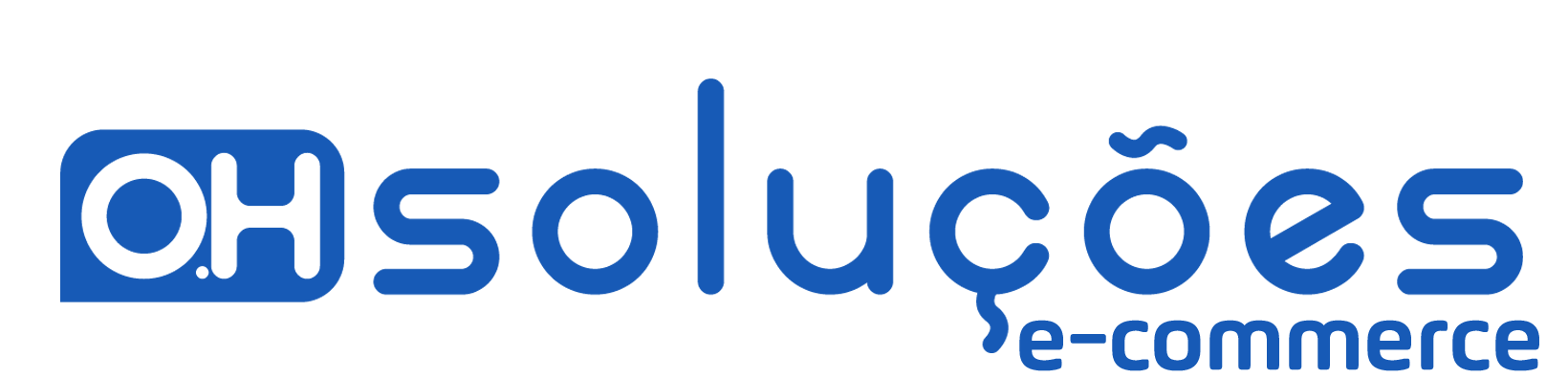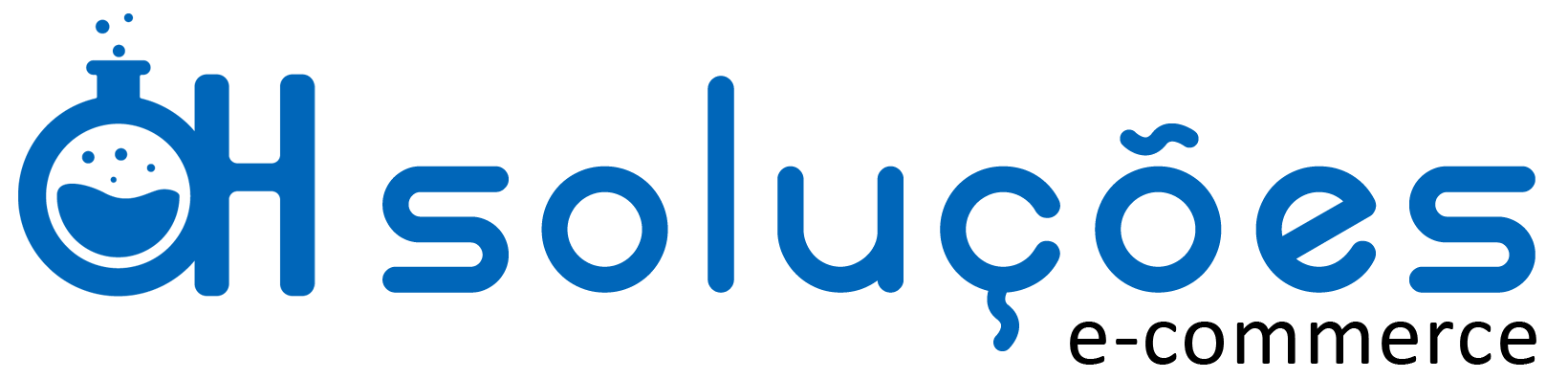Cupons promocionais são uma grande e poderosa ferramenta de marketing, utilizada por praticamente todas as grandes empresas (de comércio eletrônico e serviços) – e você sabe por que?
Porque funciona!
Digo isso como cliente pois por diversas vezes tomei a iniciativa de comprar, por impulso de um código promocional. #quemNunca
E com Magento podemos usufruir das mesmas ferramentas utilizadas pelas gigantes do mercado. Vejamos então como criar nosso cupom.
Regras e mais regras
No Magento temos a opção de menu “Regras da Promoção“, onde é possível configurar inúmeras regras promocionais, com cupom, sem cupom, específica para grupos ou produtos, categorias, meios de pagamento, entrega, etc, etc, etc.
Então nosso primeiro passo é definir o tipo de cupom que iremos criar.
Neste exemplo iremos criar um cupom de R$ 10 reais, que pode ser usado por qualquer pessoa – mas apenas uma única vez.
A idéia então seria enviar posteriormente este cupom para uma lista de emails – para estimular a compra.
Criando o cupom
Para começar, clique em:
Vamos preencher os seguintes campos:
Nome da Regra – Para nosso controle interno, para identificarmos no backend.
Descrição – Opcional. Caso você queira lembrar rapidamente as regras que criou para essa promoção.
Status – Ativo, indica que a promoção pode ser usada na sua loja. Inativo, a promoção existe apenas para seu controle no backend.
Grupo de Clientes – Normalmente iremos selecionar todos os grupos existentes, mas você pode selecionar apenas alguns grupos “especiais”.
Cupom – Vamos marcar a opcão “Cupom Específico” para que um novo campo seja apresentado na tela.
Código do Cupom – Agora iremos informar o código que será distribuído aos clientes, neste exemplo “IMAGINENACOPA10“.
Usos por Cupom – Vamos deixar em branco, pois o uso é ilimitado.
Usos por Cliente – Aqui vamos marcar “1“, pois o uso é limitado a um cupom por cliente.
Isso significa que o cliente que recebeu o cupom por email poderá utilizar o cupom uma única vez na conta dele, mas nada impede que ele distribua o cupom para amigos e familiares, e estes por sua vez também utilizam o desconto uma única vez cada.
Ações do cupom
Agora vamos para o menu “Ações” que fica no alto da tela à esquerda. Neste tela temos que nos preocupar basicamente com apenas dois campos, são eles:
Aplicar – Onde iremos marcar a opção “Desconto fixo para todo o carrinho“.
Valor do Desconto – Onde informamos o valor “10“, que junto com o primeiro campo “Aplicar” indica que que o desconto será de R$ 10 reais.
Todos os demais campos são opcionais e você pode obter mais informações no post Regras de Preços – Promoções.
Colocando em prática
Chegou a hora de enviar o email para sua lista de clientes, no caso o seu newsletter promocional semanal, quinzenal, mensal, etc.
Caso você ainda não tenha desenvolvido essa estratégia de marketing, fique atento aos vídeos da websérie Janela Indiscreta, onde irei abordar o assunto “emails” em um episódio especial.
E minha indicação de software para envio de emails profissional é para o sistema MailChimp.
Assim que seu cliente adicionar um produto ao carrinho e informar o cupom promocional: IMAGINENACOPA10
Ele receberá um desconto de R$ 10 reais aplicado ao valor total do carrinho de compras – como mostrado na imagem acima.
Você deve ter reparado que o Magento insere a caixa “Cupom de Desconto” automaticamente no seu tema, mas se você não utiliza nenhuma estratégia associada à cupons promocionais é melhor suprimir essa “caixa” de cupom – para não criar falsas expectativas ao seu cliente.
Fonte: http://mariosam.com.br/magento/